1.5.10 – Packet Tracer – Vérification des réseaux directement connectés
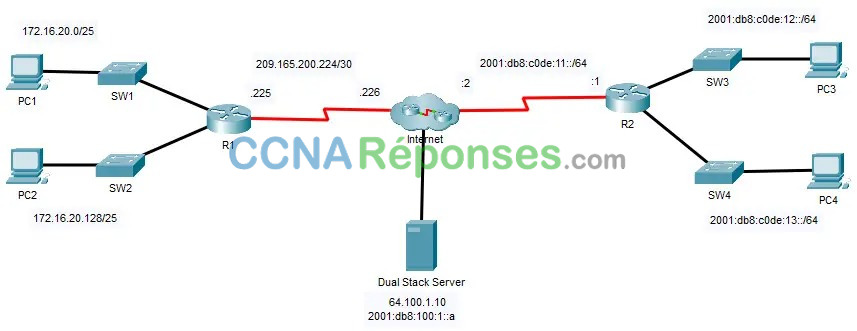
Table d’adressage
| Appareil | Interface | Adresse IP / Préfixe | Passerelle par défaut |
|---|---|---|---|
| R1 | G0/0/0 | 172.16.20.1/25 | N/A |
| G0/0/1 | 172.16.20.129/25 | N/A | |
| S0/1/0 | 209.165.200.225/30 | N/A | |
| PC1 | Carte réseau | 172.16.20.10/25 | 172.16.20.1 |
| PC2 | Carte réseau | 172.16.20.138/25 | 172.16.20.129 |
| R2 | G0/0/0 | 2001:db8:c0de:12::1/64 | N/A |
| G0/0/1 | 2001:db8:c0de:13::1/64 | N/A | |
| S0/1/1 | 2001:db8:c0de:11::1/64 | N/A | |
| fe80::2 | N/A | ||
| PC3 | Carte réseau | 2001:db8:c0de:12::a/64 | fe80::2 |
| PC4 | Carte réseau | 2001:db8:c0de:13::a/64 | fe80::2 |
Objectifs
- Vérification des réseaux IPv4 directement connectés
- Vérification des réseaux IPv6 directement connectés
- Dépannage des problèmes de connexion
Contexte
Les routeurs R1 et R2 disposent chacun de deux LAN. Votre tâche consiste à configurer l’adressage approprié sur chaque périphérique et à vérifier la connectivité entre les LAN.
Remarque: Le mot de passe de l’utilisateur EXEC est cisco. Le mot de passe en mode d’exécution privilégié est class.
Instructions
Partie 1 : Vérifiez les réseaux IPv4 directement connectés
Étape 1: Vérifiez les adresses IPv4 et l’état du port sur R1.
a. Vérifiez l’état des interfaces configurées en filtrant la sortie.
R1# show ip interface brief | exclude unassigned
Interface IP-Address OK? Method Status Protocol
GigabitEthernet0/0/0 172.16.20.1 YES manual administratively down down
GigabitEthernet0/0/1 172.16.20.129 YES manual up up
Serial0/1/0 209.165.200.229 YES manual up up
b. En fonction de la sortie, corrigez tous les problèmes d’état de port que vous voyez.
R1(config)#interface g0/0/0
R1(config-if)#no shutdown
c. Reportez-vous à la table d’adressage et vérifiez les adresses IP configurées sur R1. Si nécessaire, apportez des corrections à l’adresse.
R1#show running-config
Building configuration...
Current configuration : 977 bytes
!
version 15.4
no service timestamps log datetime msec
no service timestamps debug datetime msec
no service password-encryption
!
hostname R1
!
Adresse IP et interface de masque de sous-réseau Serial 0/1/0 incorrects, corrigez-les :
R1(config)#interface serial0/1/0
R1(config-if)#ip address 209.165.200.225 255.255.255.252
d. Affichez la table de routage en filtrant pour démarrer la sortie sur le mot Gateway.
Remarque: Les termes utilisés pour filtrer la sortie peuvent être raccourcis pour correspondre au texte tant que la correspondance est unique. Par exemple, Gateway, Gate et Ga auront le même effet. G ne le fera pas. Le filtrage est sensible à la casse
R1# show ip route | begin Gate
Gateway of last resort is 209.165.200.226 to network 0.0.0.0
172.16.0.0/16 is variably subnetted, 4 subnets, 2 masks
C 172.16.20.0/25 is directly connected, GigabitEthernet0/0/0
L 172.16.20.1/32 is directly connected, GigabitEthernet0/0/0
C 172.16.20.128/25 is directly connected, GigabitEthernet0/0/1
L 172.16.20.129/32 is directly connected, GigabitEthernet0/0/1
209.165.200.0/24 is variably subnetted, 2 subnets, 2 masks
C 209.165.200.224/30 is directly connected, Serial0/1/0
L 209.165.200.225/32 is directly connected, Serial0/1/0
S* 0.0.0.0/0 [1/0] via 209.165.200.226
Quelle est l’adresse de la passerelle de dernier recours ?
209.165.200.226
Remarque : Lors de l’utilisation d’inclure ou d’exclure plusieurs recherches peuvent être effectuées en séparant les chaînes de recherche avec un symbole pipe ( | )
R1# show interface | include Desc|conn
Quel est l’ID de circuit affiché à partir de votre sortie ?
BCB123450001
R1#show interface | include Desc|conn
GigabitEthernet0/0/0 is up, line protocol is up (connected)
Description: Connection to SW1
GigabitEthernet0/0/1 is up, line protocol is up (connected)
Description: Connection to SW2
Serial0/1/0 is up, line protocol is up (connected)
Description: Circuit ID BCB123450001
R1#
e. Afficher les informations d’interface spécifiques pour G0/0/0 en filtrant le duplex.
Quels sont le paramètre duplex, la vitesse et le type de support ?
R1#show interfaces gigabitEthernet 0/0/0 | include duplex
Full-duplex, 100Mb/s, media type is RJ45
Étape 2: Vérifiez la connectivité.
PC1 et PC2 devraient être capables de s’envoyer des pings entre eux et avec le serveur Dual Stack.. Si ce n’est pas le cas, vérifiez l’état des interfaces et des attributions d’adresses IP.
Partie 2 : Vérifiez les réseaux IPv6 directement connectés
Étape 1: Vérifiez les adresses IPv6 et l’état du port sur R2.
a. Vérifiez l’état des interfaces configurées.
R2# show ipv6 int brief
Quel est l’état des interfaces configurées ?
2#show ipv6 interface brief
GigabitEthernet0/0/0 [up/up]
FE80::2
2001:DB8:C0DE:12::1
GigabitEthernet0/0/1 [up/up]
FE80::2
2001:DB8:C0DE:14::1
Serial0/1/0 [administratively down/down]
unassigned
Serial0/1/1 [up/up]
FE80::2D0:BCFF:FE32:7C24
2001:DB8:C0DE:11::1
Vlan1 [administratively down/down]
unassigned
R2#
b. Reportez-vous au tableau d’adressage et apportez les corrections nécessaires à l’adressage.
Remarque : Lors de la modification d’une adresse IPv6, il est nécessaire de supprimer l’adresse incorrecte car une interface est capable de prendre en charge plusieurs réseaux IPv6.
R2(config)# int g0/0/1 R2(config-if)# no ipv6 address 2001:db8:c0de:14::1/64
Configurez l’adresse correcte sur l’interface.
R2(config)#int g0/0/1
R2(config-if)#no ipv6 address 2001:DB8:C0DE:14::1/64
R2(config-if)#ipv6 address 2001:db8:c0de:13::1/64
R2(config-if)#exit
R2(config)#int s0/1/1
R2(config-if)#no ipv6 address 2001:DB8:C0DE:11::1/64
R2(config-if)#ipv6 address 2001:db8:c0de:11::1/64
R2(config-if)#
c. Affichez la table de routage IPv6.
R2#show ipv6 route
IPv6 Routing Table - 8 entries
Codes: C - Connected, L - Local, S - Static, R - RIP, B - BGP
U - Per-user Static route, M - MIPv6
I1 - ISIS L1, I2 - ISIS L2, IA - ISIS interarea, IS - ISIS summary
O - OSPF intra, OI - OSPF inter, OE1 - OSPF ext 1, OE2 - OSPF ext 2
ON1 - OSPF NSSA ext 1, ON2 - OSPF NSSA ext 2
D - EIGRP, EX - EIGRP external
S ::/0 [1/0]
via Serial0/1/1, directly connected
C 2001:DB8:C0DE:11::/64 [0/0]
via Serial0/1/1, directly connected
L 2001:DB8:C0DE:11::1/128 [0/0]
via Serial0/1/1, receive
C 2001:DB8:C0DE:12::/64 [0/0]
via GigabitEthernet0/0/0, directly connected
L 2001:DB8:C0DE:12::1/128 [0/0]
via GigabitEthernet0/0/0, receive
C 2001:DB8:C0DE:13::/64 [0/0]
via GigabitEthernet0/0/1, directly connected
L 2001:DB8:C0DE:13::1/128 [0/0]
via GigabitEthernet0/0/1, receive
L FF00::/8 [0/0]
via Null0, receive
Remarque : les commandes de filtrage ne fonctionnent pas actuellement avec les commandes IPv6.
d. Affichez tous les adressages IPv6 configurés sur les interfaces en filtrant la sortie du running-config.
Filtrez la sortie sur R2 pour ipv6 ou interface .
R2#show run | include ipv6|interface
ipv6 unicast-routing
no ipv6 cef
interface GigabitEthernet0/0/0
ipv6 address FE80::2 link-local
ipv6 address 2001:DB8:C0DE:12::1/64
ipv6 enable
interface GigabitEthernet0/0/1
ipv6 address FE80::2 link-local
ipv6 address 2001:DB8:C0DE:13::1/64
ipv6 enable
interface Serial0/1/0
interface Serial0/1/1
ipv6 address 2001:DB8:C0DE:11::1/64
ipv6 enable
interface Vlan1
ipv6 route ::/0 Serial0/1/1
Combien d’adresses sont configurées sur chaque interface Gigabit ?
Il existe 2 adresses IPv6. L’adresse IPv6 /64 et l’adresse lien-local IPv6.
Étape 2: Vérifiez la connectivité.
PC3 et PC4 devraient être capables de s’envoyer des pings entre eux et avec le serveur Dual Stack. Si ce n’est pas le cas, vérifiez l’état de l’interface et les attributions d’adresses IPv6.
Device Configs – Download PDF & PKA file Completed:
R1:
interface g0/0/0
no shutdown
interface s0/1/0
ip address 209.165.200.225 255.255.255.252
no shutdown
R2:
interface g0/0/1
ipv6 address 2001:db8:c0de:13::1/64
no ipv6 address 2001:db8:c0de:14::1/64
